اهداف آموزش: در این آموزش نحوه لینک کردن آباکوس 2017 با فرترن را خواهید آموخت. در ابتدا نرمافزارهای لازم جهت لینک کردن آباکوس و فرترن معرفی خواهد شد و در ادامه نحوه لینک کردن Abaqus و Fortran آموزش داده میشود. توجه داشته باشید دستورالعمل زیر بدون هیچ گونه تغییری در لینک کردن آباکوس 2016 و فرترن نیز قابل استفاده خواهد بود.
لینک آباکوس و فرترن، تجهیز غول محاسباتی!
بدون شک یکی از نقاط قوت نرمافزارهای پرکاربرد اجزا محدود مانند آباکوس و انسیس را باید در آزادی عمل و توانایی کاربر در مدلسازی مسائل متنوع در حوزههای گوناگون صنعتی و علمی دانست. آباکوس با دنیایی از امکانات پیشفرض تعبیه شده، یکی از مدعیان اصلی در حوزه مدلسازی FEM در سالهای اخیر بوده است. اما شاید طرح این سؤال خالی از لطف نباشد که در دنیای پرشتاب امروزی و تنوع علوم و صنایع گوناگون، یک نرمافزار تا چه حد میتواند انعطافپذیر بوده و مسائل حوزههای گوناگون را مدلسازی کند؟ بهعبارت بهتر یک نرمافزار اجزا محدود چه حجمی از امکانات و ابزارها را در اختیار کاربران قرار دهد تا یک پوشش جامع روی علوم و صنایع مختلف ایجاد شود؟
قطعاً شما نیز با من همنظر خواهید بود که گنجاندن این حجم از علوم، تئوریها، روابط و . . . در قالب امکانات یک نرمافزار مهندسی، امری غیر ممکن بوده و عملاً جز حجیم شدن برنامه و سردرگم شدن کاربر در میان انبوهی از ابزارها سود دیگری نخواهد داشت. از سوی دیگر مگر میشود در عصر رشد پرشتاب علم، همواره به رصد پژوهشها نشست و هر خروجی علمی را در قالب یک ابزار فرمولبندی کرد و به نرمافزار افزود؟ پس راهکار اصلی چیست؟
وجود قابلیت کدنویسی در نرمافزارهای اجزا محدود از جمله امکاناتی است که توانسته آنها را به ابزاری محبوب در حوزه مدلسازی تبدیل کند. اگر قصد شبیهسازی پدیدهای را داشته باشید در گام اول به سراغ امکانات پیشفرض نرمافزار بروید؛ چنانچه این امکان در نرمافزار تعبیه شده بود کار را به سادگی و بدون مشکل خاصی پیش ببرید اما اگر برای مسئله شما راه حلی به شکل پیشفرض وجود نداشت باید دست به کار شوید و از قابلیت کدنویسی در آباکوس در قالب سابروتینهای متنوع بهره ببرید.
سابروتیننویسی در آباکوس به زبان برنامهنویسی فرترن (Fortran) انجام میشود؛ از اینرو شما برای استفاده از این قابلیت در آباکوس نیاز به لینک کردن کامپایلر زبان فرترن با آباکوس خواهید داشت. در این آموزش قصد داریم تا نحوه لینک کردن آباکوس 2017 با فرترن را به شما عزیزان آموزش دهیم. شایان ذکر است که دستورالعمل زیر برای لینک کردن آباکوس 2016 با فرترن (Fortran) نیز قابل استفاده است و تفاوتی وجود ندارد. با ما همراه باشید.
توجه: شاید اغراق نباشد اگر بگوییم دستورالعمل یکسان و واحدی برای لینک کردن آباکوس و فرترن بین کاربران وجود نداشته باشد. در نتیجه اگر با دستورالعملی متفاوت برای لینک کردن آباکوس و فرترن روبرو شدید تعجب نکنید. روش آموزش داده شده در این پست یک راه حل عمومی برای این موضوع بوده و در بیشتر موارد به موفقیتآمیز بودن پروسه لینک منجر میشود؛ اما اگر این روش در سیستم شما موفقیتآمیز نبود به دنبال راه حلهای دیگر باشید!
نرمافزارهای لازم: کامپایلر فرترن و ویژوال استودیو
همانطور که در مقدمه نیز اشاره شد، شما نیاز دارید تا سابروتین مورد نظرتان را به زبان فرترن پیادهسازی کنید چرا که هسته اصلی محاسباتی در نرمافزار آباکوس با این زبان برنامهنویسی نوشته شده است. برای این منظور شما به نسخه مناسب کامپایلر فرترن نیاز خواهید داشت. بهعلاوه، کامپایلر فرترن به تنهایی پاسخگوی نیاز شما نیست و برای اجرا شدن نیاز به یک بستر نرمافزاری مناسب خواهید داشت. در نتیجه شما همراهان گرامی باید نسخه مناسب نرمافزار ویژوال استودیو را نیز بر روی سیستم خود نصب کنید. در واقع Visual Studio در حکم بستر برنامهنویسی خواهد بود که کامپایلر فرترن روی آن سوار میشود.
یکی از نکات مهم در لینک کردن آباکوس و فرترن شناخت نسخههای صحیح از کامپایلر فرترن و ویژوال استودیو است که با یکدیگر هماهنگ بوده و نسخه آباکوس مورد نظر را نیز پشتیبانی کنند. برای لینک کردن نسخه آباکوس 2017 یا 2016 با فرترن نیاز دارید تا نرمافزارهای زیر را دانلود نمایید:
- Microsoft Community Visual Studio 2013
- Intel Parallel Studio XE 2016 (که در بردارنده فرترن و C++ است)
مرحله اول لینک آباکوس و فرترن: نصب پیشنیازها
پس از نصب دو نرمافزار فوق، مطابق دستورالعمل زیر عمل کنید. توجه داشته باشید ترتیب ذکر شده دارای اهمیت بوده و هیچ گونه تغییری در ترتیب نصب، قابل قبول نیست. چنانچه نرمافزار آباکوس را بر روی سیستم خود نصب کردهاید تنها نیاز به مطالعه گامهای اول و دوم خواهید داشت.
- در گام اول، نرمافزار Visual Studio 2013 را که دانلود کردهاید نصب کنید. دستورالعمل نصب برنامه را از سایت و منبعی که دانلود کردهاید دنبال کنید و از نصب صحیح و کامل آن مطمئن شوید.
- پس از نصب ویژوال استودیو، به نصب Intel Parallel Studio XE 2016 بپردازید. بسیار مهم است که در حین پروسه نصب از لینک شدن یا integrate شدن فرترن با ویژوال استودیو اطمینان حاصل کنید. از اینرو، چنانچه حالت custom را برای نصب برگزیدهاید، integrate شدن فرترن و ویژوال استودیو را مورد بررسی مجدد قرار دهید.
- چنانچه از قبل نرمافزار Abaqus را نصب نکردهاید، در گام سوم نرمافزار آباکوس 2017 یا 2016 را بر روی سیستم خود نصب کنید. بدیهی است کاربرانی که از قبل آباکوس نسخه مورد نظر را روی سیستم خود نصب کردهاند بدون مشکل میتوانند ادامه روند را دنبال کنند. جهت نصب آباکوس میتوانید از آموزشهای زیر بهره ببرید.
- آموزش تصویری نصب نرم افزار آباکوس 2016
- دانلود و آموزش نصب نرمافزار آباکوس 2017
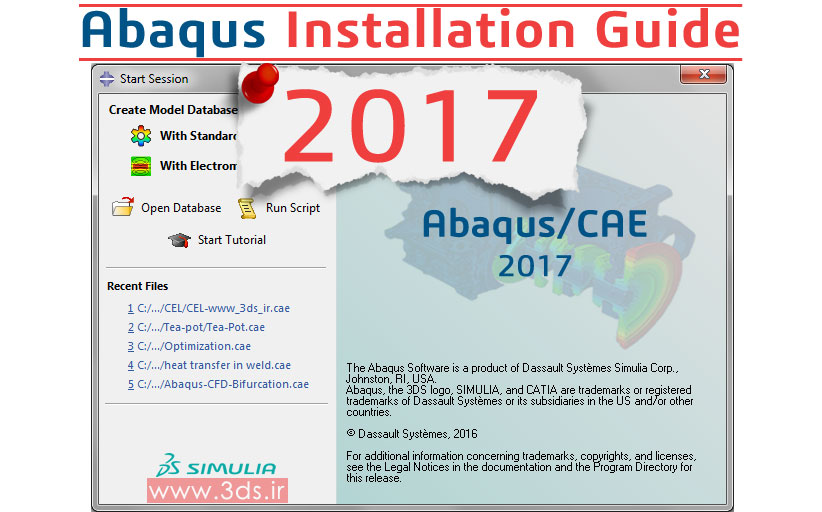
تنظیم مسیر Environmental Variables برای ویژوال استودیو و کامپایلر فرترن
مراحل زیر را با دقت فراوان و بدون کم و کاست انجام دهید. با توجه به حساسیت ایجاد تغییرات، نهایت دقت خود را در گامهای سوم و چهارم به کار گیرید.
- فولدر حاوی فایل .bat ویژوال استودیو (bat) را باز کنید. به شکل پیشفرض، این فایل در مسیر زیر قرار دارد.
C:\Program Files (x86)\Microsoft Visual Studio 12.0\VC\bin\amd64
- فولدر حاوی فایل .bat کامپایلر فرترن (bat) را باز کنید. اگر در تنظیمات پیشفرض تغییری ایجاد نکرده باشید، این فایل در مسیر زیر قرار دارد.
C:\Program Files (x86)\IntelSWTools\compilers_and_libraries_2016.4.246\windows\bin
- مسیر control panel > system > advanced system information > advanced tab > Environment Variables را باز کنید.
- در بخش system variables متغیر PATH را یافته و بر روی دکمه edit کلیک کنید.سپس مسیر فولدرهای موجود در گامهای 1 و 2 را به لیست مسیرهای موجود اضافه کنید. توجه داشته باشید پس از هر متغیر باید از علامت semicolon یا همان ; استفاده کنید.
با انجام این مرحله، تنها یک گام با لینک کردن آباکوس و فرترن فاصله دارید.
تنظیم آباکوس جهت لینک شدن با فرترن
حال برای لینک شدن آباکوس و فرترن، گامهای زیر را به دنبال کنید.
- از منوی start ویندوز، فولدر نصب آباکوس را پیدا کنید.
- روی shortcut مربوط به abaqus commandکلیک راست کرده و گزینه Properties را انتخاب کنید. در بخش Target مطابق شکل زیر، تغییرات لازم را اعمال و خطوط هایلایت شده را به مسیر پیش فرض اضافه کنید. به فواصل، دستورات، علائم و . . . نهایت دقت را داشته باشید.
- روی sortcut مربوط به Abaqus CAE کلیک راست کرده و گزینه Properties را انتخاب کنید. مطابق گام اول، در بخش Target تغییرات زیر را اعمال کنید:
حال، همه مراحل به اتمام رسیده و لینک بین فرترن و آباکوس برقرار شده است (البته اگر این روش بر روی سیستم شما جواب داده باشد!!!).
برای اطمینان از این موضوع میتوانید فایلهای inp و سابروتین film را از لینک زیر دانلود کرده و بهوسیله آباکوس حل نمایید. (دستور verify یک راه برای بررسی لینک شدن آباکوس و فرترن است اما تجربه شخصی نشان داده حتی در برخی مواقع که این دستور با پیغام ERROR مواجه بوده، مشکلی در روند حل مسئله وجود نداشته است).
منبع: مرجع آموزش نرمافزارهای مکانیک
نوشته لینک آباکوس و فرترن اولین بار در دانشگاه آموزش نرمافزارهای مکانیک. پدیدار شد.






